电脑网络连接不上是我们在使用电脑时经常遇到的问题之一,这种情况下会导致我们无法访问互联网,从而影响到上网体验。别着急,下面将为您介绍几种常见的解决方法,希望能帮助您解决这个难题。
 一、检查网络连接
一、检查网络连接首先要确认电脑是否与网络连接正常。您可以检查路由器或者调制解调器是否正常工作,是否有正常的电源供应和正确的接线。您还可以尝试重启路由器或调制解调器来解决问题。如果其他设备可以正常连接到网络,那么问题可能出在电脑上。
 二、检查网络设置
二、检查网络设置接下来,我们需要检查电脑的网络设置。您可以按下Win+R组合键打开运行窗口,在输入框中输入"ncpa.cpl"并点击确定,打开网络连接设置界面。
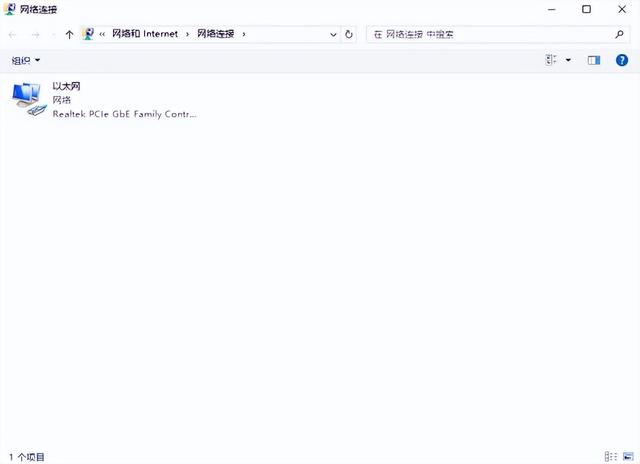
确保您正在使用的网络适配器已启用,并且IP地址和DNS服务器地址设置为自动获取。如果设置不正确,您可以右键点击适配器选择“属性”,然后在“Internet协议版本4(TCP/IPv4)”选项中选择“获取IP地址自动”和“获取DNS服务器地址自动”。
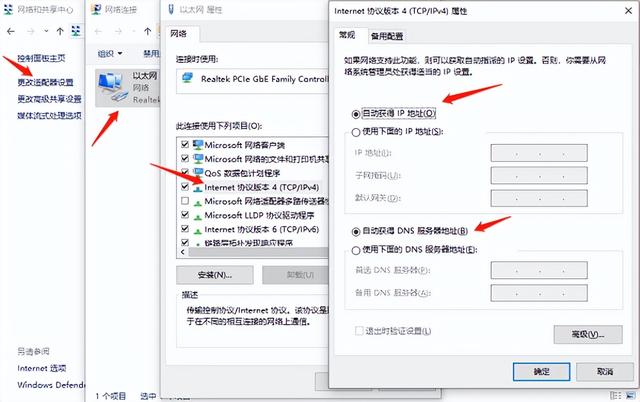 三、更新驱动程序
三、更新驱动程序网络适配器的驱动程序可能会因为过期或损坏而导致无法连接网络。为了更快更准确地检测您的网卡驱动是否存在异常,建议您可以借助驱动人生来帮您自动识别并更新到最新版本的驱动。
1、打开驱动人生,进入“驱动管理”进行扫描。
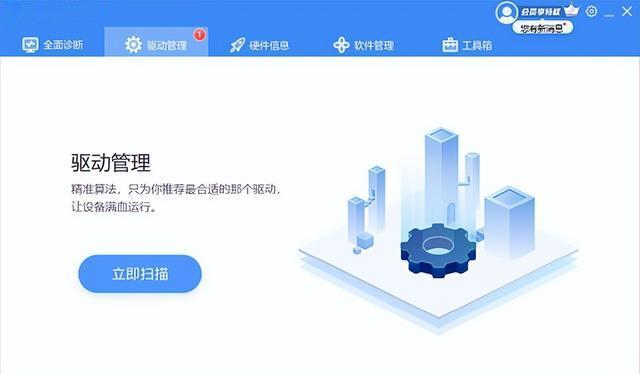
2、如果识别到您的网卡等其它驱动存在有待更新的版本,点击“一键修复”按钮可以一并更新升级。
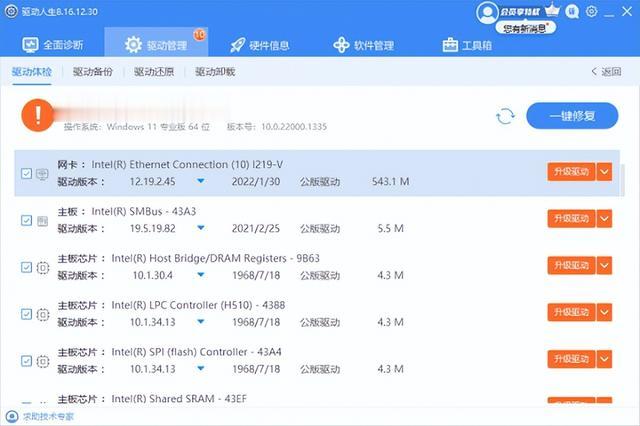
3、待所有驱动都更新完成后,再次重启电脑检验电脑能否连上网络。
四、重置网络适配器另外,您还可以尝试重置网络适配器。在开始菜单点击设置,点击“网络和Internet”。选择“状态”选项,在“高级网络设置”下,单击“网络重置”,选择 “立即重置”,最后重启电脑。
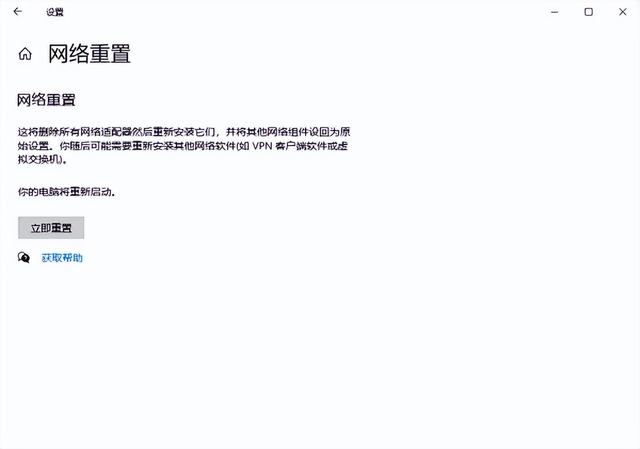 五、检查防火墙和安全软件
五、检查防火墙和安全软件有时候,防火墙或者安全软件可能会阻止电脑连接到网络。您可以暂时关闭防火墙或者安全软件来测试是否能够连接网络。
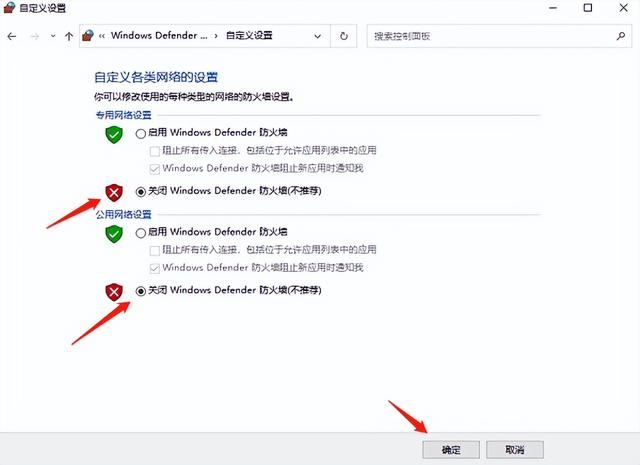
以上就是电脑连不上网络的解决方法。希望对大家有所帮助。如果遇到网卡、显卡、蓝牙、声卡等驱动的相关问题都可以下载“驱动人生”进行检测修复,同时驱动人生支持驱动下载、驱动安装、驱动备份等等,可以灵活的安装驱动。
